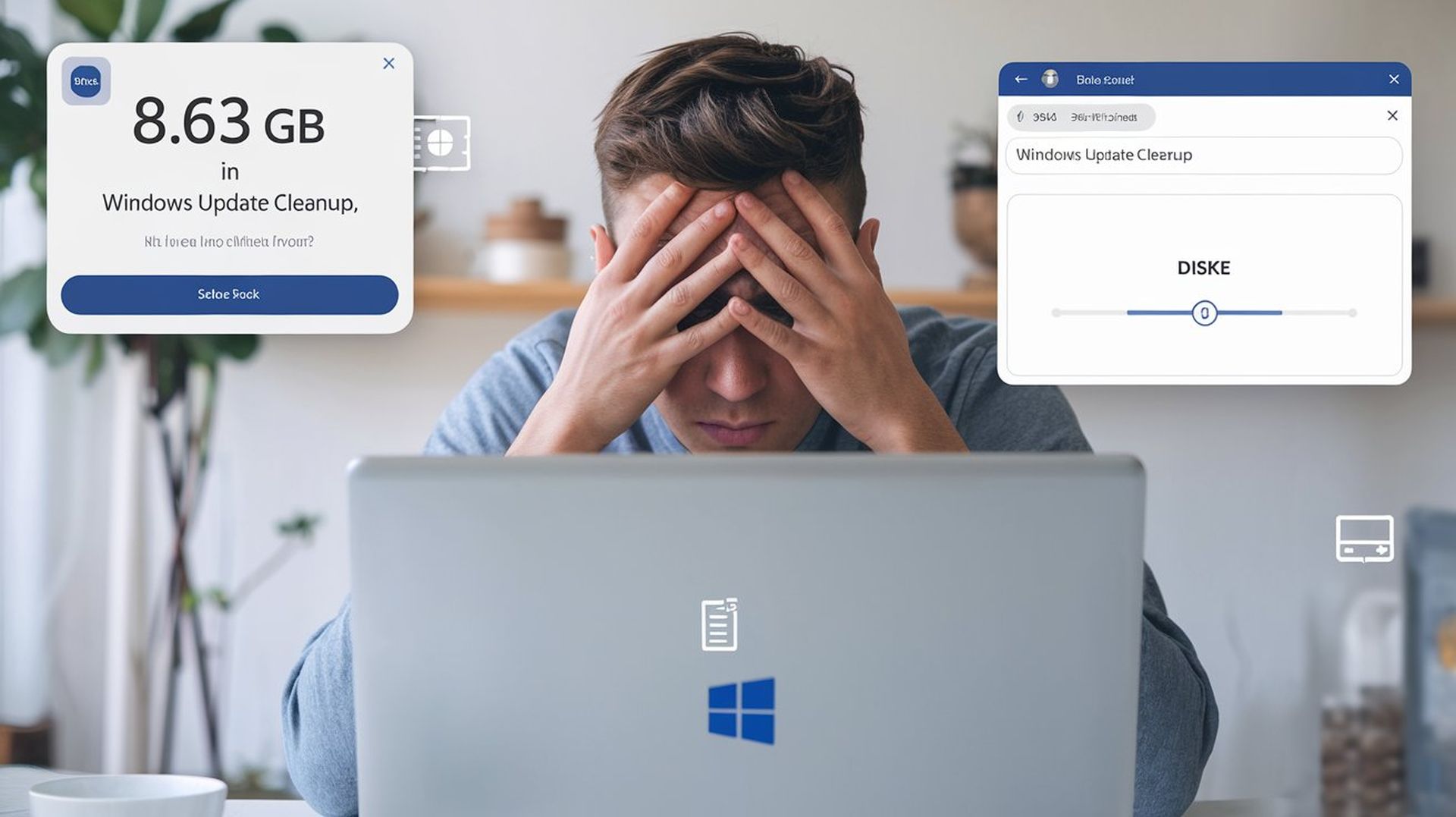Se hai recentemente aggiornato a Windows 11 24H2, potresti grattarti la testa per un insolito problema di archiviazione: 8,63 GB ostinati di merda di cui non riesco a liberarmi. Questa “spazzatura” sembra essere costituita da file di aggiornamento rimasti, che occupano spazio nonostante i ripetuti sforzi per eliminarli. Dire che le impostazioni di archiviazione o lo strumento Pulizia disco siano d’aiuto in questo caso non è vero e gli utenti non ricevono alcun aiuto per spiegare perché i dati continuano a tornare.
Questa non è solo una stranezza; sta colpendo molti utenti is11. Microsoft lega la cache degli aggiornamenti al modo in cui ora gestisce gli aggiornamenti. Questo aggiornamento dovrebbe ripulirsi da solo, ma non lo fa. La buona notizia è che Microsoft è al lavoro su questo problema, ma non c’è ancora una soluzione. Invece, agli utenti viene lasciata una parte di spazio di archiviazione occupata da file che Windows insiste possano essere eliminati ma non è possibile.
Sei curioso dei file da 8,63 GB in Windows 11 24H2?
Windows 11 24H2 è difficile perché memorizza i dati aggiornati in modo errato. Per impostazione predefinita, quando aggiorni Windows, le versioni precedenti dei file vengono mantenute in modo da poter eseguire il rollback. Dopo un aggiornamento, questi file più vecchi vengono ripuliti, liberando spazio. Questa volta, gli 8,63 GB di “Windows Update Cleanup” rimangono bloccati, anche dopo aver eseguito più volte la Pulizia disco o riavviato il sistema.
Il problema potrebbe essere collegato a una nuova funzionalità introdotta da Microsoft in Windows 11 24H2: gli aggiornamenti dei checkpoint. Invece di creare aggiornamenti dalla versione originale del sistema operativo, le scorciatoie di Windows accettano gli aggiornamenti da un checkpoint, una versione più recente del sistema, consentendoci di applicarli in modo più rapido ed efficiente. Anche se in teoria sembra una cosa grandiosa, ha portato a uno sfortunato effetto collaterale: alcuni file sono contrassegnati come essenziali e quindi è impossibile eliminarli per il momento.
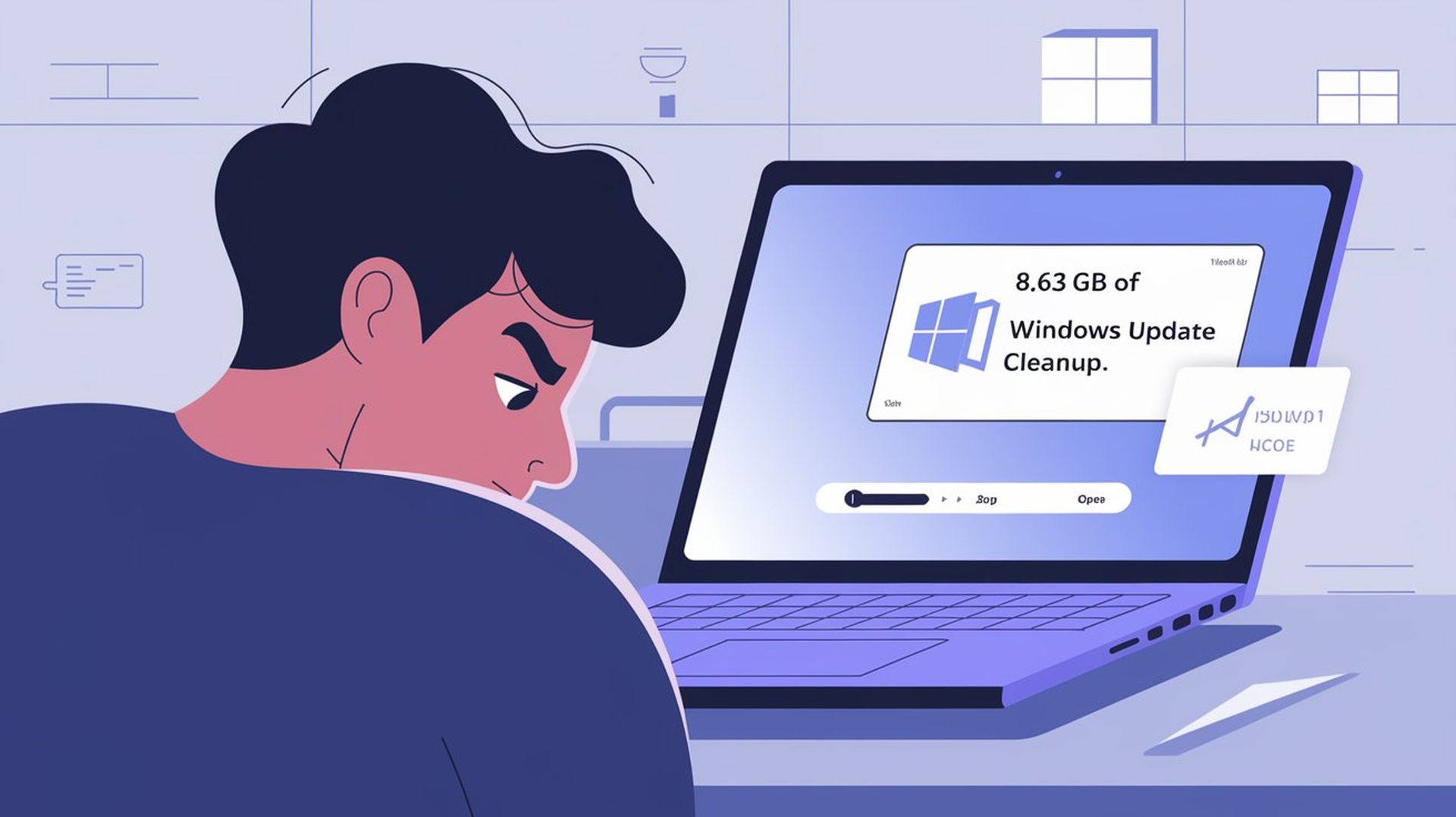
Molti utenti hanno espresso la loro frustrazione Hub di feedback di Microsoftma non esiste una soluzione concreta. Alcuni utenti esperti di tecnologia hanno tentato di eliminare semplicemente i file da soli o di eseguire un’installazione di riparazione di Windows. Tuttavia, l’unica vera soluzione sembra essere un’installazione completamente pulita, non esattamente un’opzione rapida o facile per la maggior parte delle persone.
Perché non puoi eliminare questa spazzatura?
La parte frustrante di tutto ciò è che Windows etichetta in modo fuorviante questi file. Il sistema dice che possono essere rimossi, ma senza fortuna eliminarli. Ciò risulta dal processo utilizzato da Windows per gestire il processo di aggiornamento. Il nuovo sistema di checkpoint, a cui sono legati gli 8,63 GB di dati, si basa su questi file affinché gli aggiornamenti futuri avvengano senza intoppi.
Provare ad entrare e forzare l’eliminazione potrebbe sembrare allettante, ma può creare problemi in futuro. Questi file di checkpoint consentono a Windows di aggiungere aggiornamenti futuri, quindi se non disponi di questi file, riceverai errori o problemi con il prossimo aggiornamento. Per ora, almeno, si tratta di un gioco di attesa poiché gli utenti aspettano di vedere se Microsoft risolverà il problema in una patch futura. Il modo in cui Windows calcola lo spazio di archiviazione potrebbe aver gonfiato le cifre. È difficile dirlo, ma senza una comunicazione chiara da parte di Microsoft.
Gli utenti sono avvisati di evitare misure drastiche come un’installazione pulita per risolvere questo problema. Fortunatamente, Microsoft ha ammesso il problema e probabilmente presto verrà trovata una soluzione valida, ma non c’è ancora una data precisa. Per ora, l’approccio più sensato sembra essere quello di lasciare i file così come sono: un po’ fastidioso, ma si spera senza problemi per quanto riguarda il futuro aggiornamento.
Il problema di Windows 11 24H2 di file non eliminabili di Windows Update Cleanup da 8,63 GB potrebbe essere una segnalazione falsa, causata da alcuni bug.
diu/Bonanto18 InWindows11
Come sbarazzarsi di Windows 11 24H2 8,63 GB utilizzando Ripristino configurazione di sistema
Se quegli 8,63 GB di dati di benchmarking che non potrai mai eliminare ti fanno impazzire, c’è un modo per eliminarli. Un metodo sicuro per eliminare i file “Windows Update Cleanup” è ripristinare il sistema a un punto precedente all’installazione dell’aggiornamento di Windows 11 24H2. È possibile utilizzare la funzionalità Ripristino configurazione di sistema per riportare il sistema allo stato precedente.
Tuttavia, la semplice eliminazione degli 8,63 GB di file indesiderati utilizzando questo metodo cancellerà anche tutte le modifiche apportate al sistema da quando è stato creato il punto di ripristino. Ciò significa che qualsiasi modifica apportata dopo tale data andrà persa, siano essi file, applicazioni o impostazioni di sistema. Il tuo computer tornerà a com’era quando lo hai ripristinato.
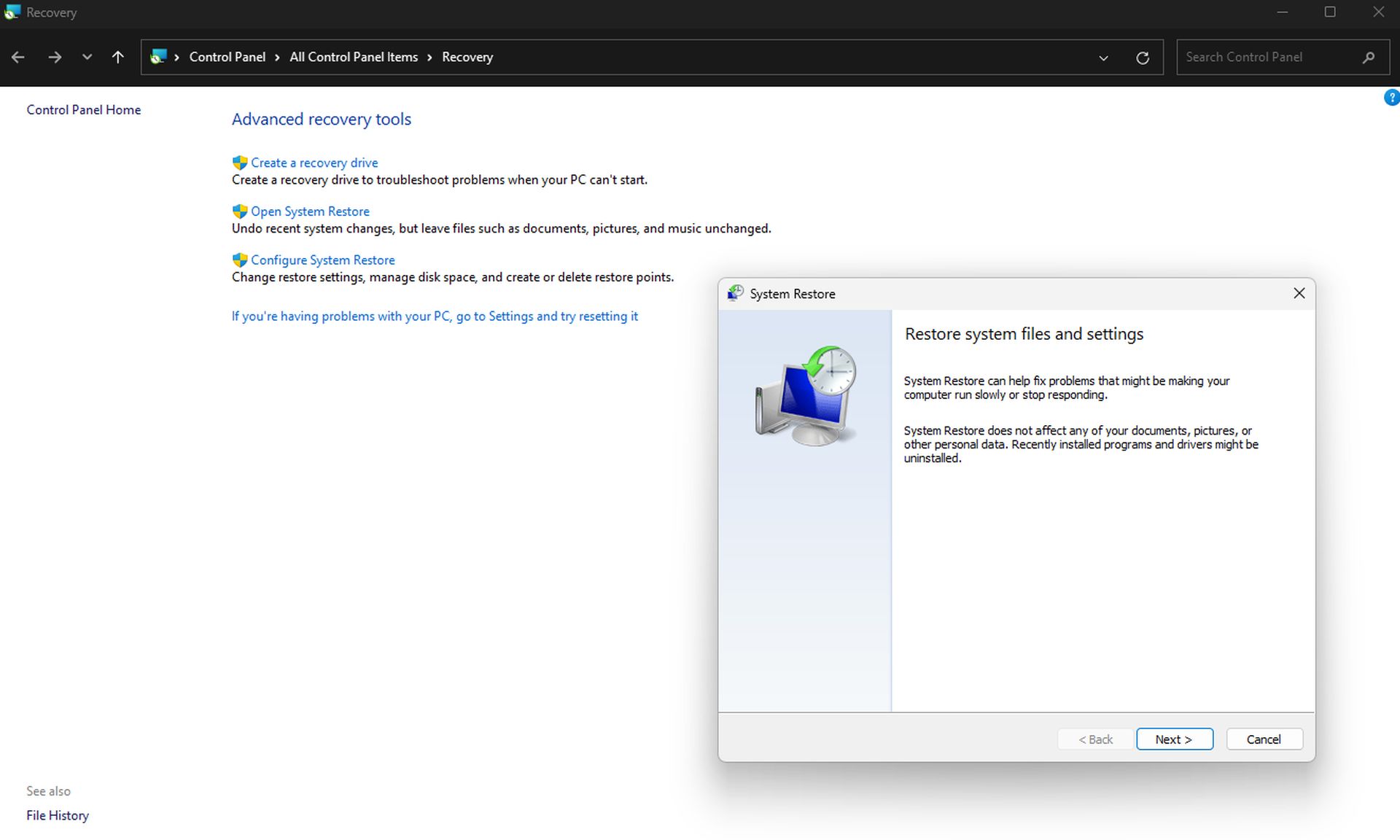
L’utilizzo di Ripristino configurazione di sistema in Windows è un processo semplice e può aiutarti a eliminare quei file fastidiosi dal tuo aggiornamento. Ecco come farlo:
- Vai al menu “Start” e digita “Ripristino configurazione di sistema” nella barra di ricerca.
- Seleziona “Crea un punto di ripristino” dai risultati. Questo aprirà la finestra Proprietà del sistema.
- Nella finestra Proprietà del sistema, fare clic sul pulsante “Ripristino configurazione di sistema”.
- Ti verrà mostrato un elenco di punti di ripristino disponibili. Windows li crea automaticamente quando vengono apportate modifiche significative, ad esempio prima di un aggiornamento importante.
- Scegli un punto di ripristino da una data precedente all’installazione dell’aggiornamento di Windows 11 24H2, idealmente quando gli 8,63 GB di file non esistevano ancora.
- Fare clic su “Avanti” per procedere con il ripristino.
- Conferma la tua scelta e consenti a Windows di avviare il processo di ripristino. Questa operazione potrebbe richiedere un po’ di tempo, quindi sii paziente mentre il sistema ritorna al momento selezionato.
- Una volta completato il processo, il computer si riavvierà automaticamente. Gli 8,63 GB di file indesiderati dovrebbero essere scomparsi al riavvio.
Il Ripristino configurazione di sistema riporta il computer a una data e un’ora specifiche. Eventuali file, programmi o impostazioni modificati in seguito andranno persi. Esegui il backup dei dati importanti prima di procedere, soprattutto se hai apportato modifiche. Il ripristino del sistema può rimuovere 8,63 GB di dati indesiderati, ma significa anche tornare indietro nel tempo sul tuo dispositivo. Assicurati di essere pronto prima di iniziare.
Crediti immagine: Finestre
Source: Il tuo Windows 11 24H2 occupa 8,63 GB?